Kurse¶
Kurse verwalten¶
Neue Kurse anlegen
Importieren Sie zunächst Ihre Schuldaten – und damit auch die Kurse – aus Ihrer Schulverwaltungssoftware. Legen Sie nur die Kurse händisch an, die nach dem Import noch fehlen, um Duplikate zu vermeiden.
Mehr Informationen zum Thema finden Sie im Abschnitt Schuldaten importieren.
Als Verwalter¶
Eine Übersicht über Ihre Klassen und Kurse finden Sie unter Schule / Klassen & Kurse. Im Bereich Kurse sehen Sie die Kurse an Ihrer Schule nach Fach gruppiert.
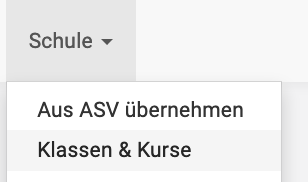
Sie können in der Liste direkt bearbeiten, wer den Kurs leiten soll, wer also die jeweilige Fachlehrkraft sein soll. Über Bearbeiten können Sie alle Eigenschaften des Kurses und die Kursteilnehmer ändern.

Hinweis
Je Kurs können mehrere Personen als Kursleitung eingetragen werden. Bei geteilten Kursleitungen werden die eingetragenen Noten automatisch zwischen den am Kurs hinterlegten Lehrkräften lesend ausgetauscht. Sollte für die Notenberechnung mit Bereichen gearbeitet werden, ist es wichtig, dass diese schulweit angelegt werden, sodass die Noten auch zum gleichen Bereich zusammenfließen.
Über den Button Neuer Kurs legen Sie einen weiteren Kurs im Schuljahr an. Bei einem neuen Kurs müssen Sie einen im Schuljahr eindeutigen Namen angeben und das Fach des Kurses. Außerdem können Sie direkt die Fachlehrkraft des Kurses wählen. Mit Erstellen wird der neue Kurs gespeichert. Im nächsten Schritt können Sie die Schüler wählen, die den Kurs besuchen.
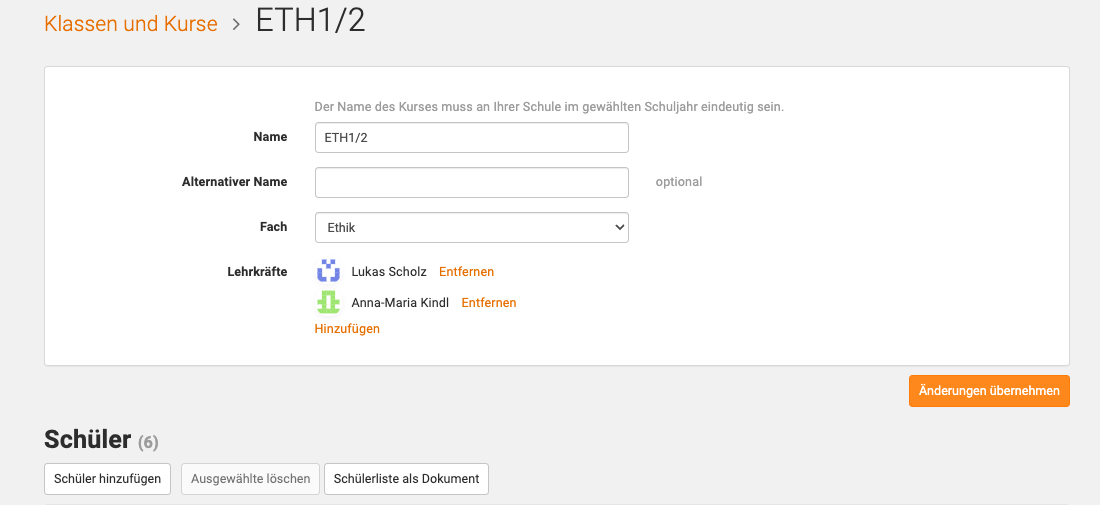
Unterhalb der Kurseigenschaften finden Sie die Schüler, die den Kurs belegen und können sie entfernen und neue hinzufügen.
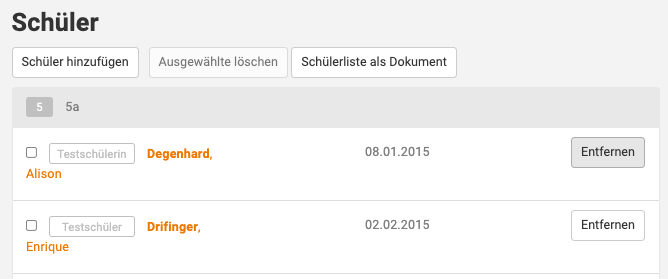
Als Klassenleitung¶
Als Klassenleitung können Sie bei einem Schüler die besuchten Kurse anwählen. Navigieren Sie dazu über Meine Schüler / [Klasse] zu einem Schüler und wählen Sie ganz rechts über das Auswahlmenü Schüler bearbeiten aus. Hier können Sie nun die besuchten Kurse anhaken und die Änderungen mit einem Klick auf Änderungen übernehmen speichern.
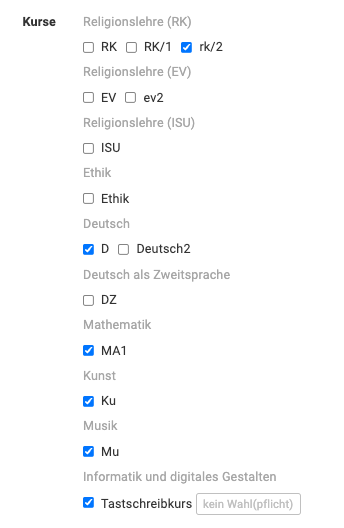
Als Kurslehrkraft¶
Als Kurslehrkraft sehen Sie unter Meine Schüler / [Kurs] eine Auflistung der dem Kurs zugewiesenen Schüler. Über Schüler hinzufügen können Sie die hinzuzufügenden Schüler aus den an der Schule angelegten Schülern auswählen und sie Ihrem Kurs hinzufügen.
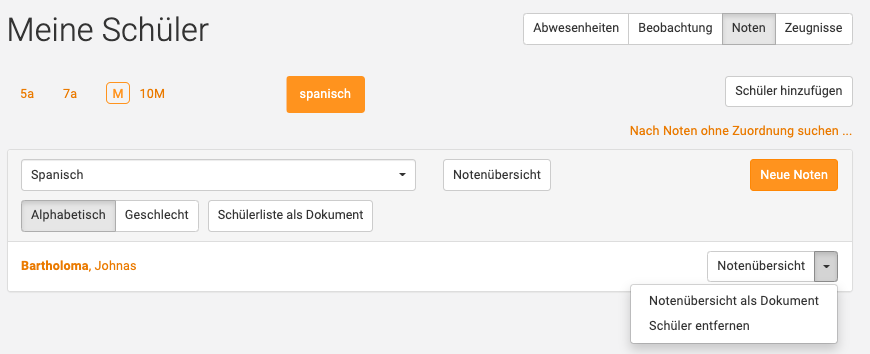
Sie entfernen einen Schüler aus dem Kurs (ohne ihn insgesamt als Schüler zu löschen), indem Sie ganz rechts über das Auswahlmenü beim einzelnen Schüler auf Schüler entfernen klicken.
Optionale Fächer / Wahl- & Wahlpflichtunterricht¶
Kurse spielen nicht nur eine wichtige Rolle, um Fachlehrkräften den Zugriff auf ihre Schüler zu geben. Die Kurszuordnungen der Schülerinnen und Schüler beeinflussen auch, welche Fächer für sie in der Zeugniseingabe und auf dem Zeugnis erscheinen.
Faustregel
Kann ein Fach aus dem Pflichtbereich der Stundentafel in unterschiedlichen Ausprägungen von Schülerinnen und Schülern belegt werden, bestimmt die Kurszuordnung, welche Ausprägung auf dem Zeugnis erscheint.
Dies ist insbesondere bei Fächern aus den Bereichen Religion und Sprachen relevant. Besucht ein Schüler z.B. einen Kurs in katholischer Religion, erscheint auch nur dieses Religionsfach in der Zeugniseingabe und auf dem Zeugnis.
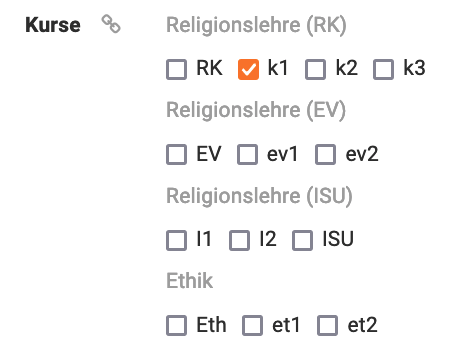
Schülerinnen und Schüler müssen bei Fächern aus dem Wahl- / Wahlpflichtbereich der Stundentafel einen entsprechenden Kurs belegen, damit das Fach in der Zeugniseingabe und auf dem Zeugnis erscheint.
Bayern¶
Kann ein optionales Fach nicht eindeutig dem richtigen Bereich auf dem Zeugnis zugeordnet werden, kann dieser in der Regel bei der Zeugniseingabe unterhalb des Faches gewählt werden. Dies betrifft z.B. die Fächer des berufsorientierenden Zweiges der Mittelschule.
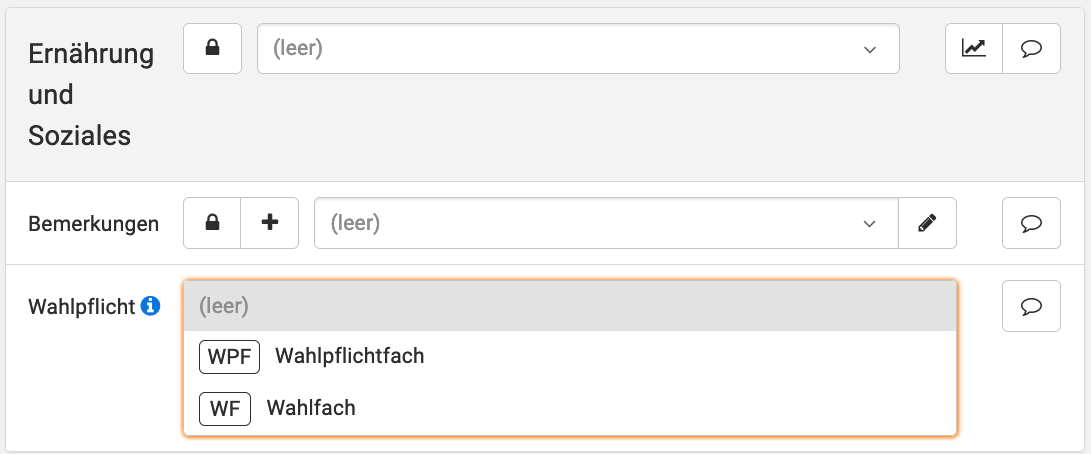
Niedersachsen¶
Das Wahlpflicht- und Profilangebot in der Oberschule wird über eigene Fächer abgebildet. Bei der Erstellung eines Kurses können Sie in der Regel zwischen dem Pflicht-, Wahlpflicht- und – wo verfügbar – Profilfach wählen. Ein Kurs für die zweite Fremdsprache als Beispiel kann demnach mit folgenden Fächern erstellt werden:
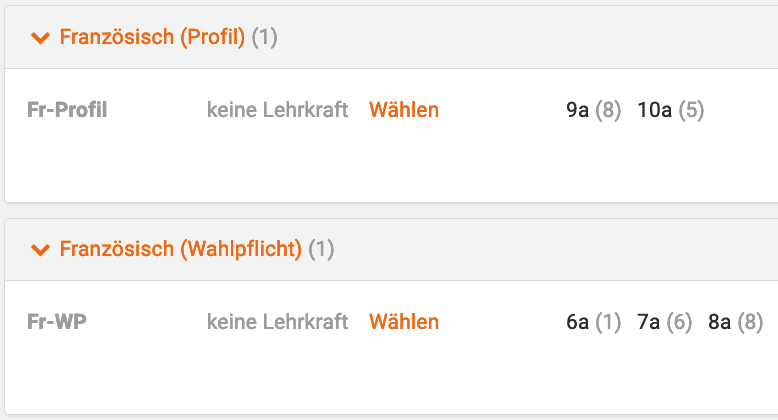
- Französisch: Pflichtfach (z.B. bei Schülern des Gymnasialzweiges)
- Französisch (Wahlpflicht): Wahlpflichtfach (z.B. bei Schülern auf nicht-gymnasial Niveau ab der 6. Klasse)
- Französisch (Profil): Profilfach (in der 9. und 10. Klasse)
Belegen Schülerinnen und Schüler in einem Fach zusätzlich zum Pflichtunterricht noch ein Wahlpflichtangebot, kann dies hier einfach durch die Zuordnung zu mehreren Kursen mit den jeweiligen Fach-Ausprägungen realisiert werden. Zeugnisnoten werden entsprechend der Wahlpflicht- oder Profil-Ausprägung eines Kurses auf den Zeugnissen der Teilnehmenden im passenden Bereich angezeigt.
Förderunterricht und Arbeitsgemeinschaften¶
Unter Schule / Einstellungen / Förderunterricht und Arbeitsgemeinschaften können Verwalter den besonderen Unterricht an ihrer Schule einrichten. Die FöU-Kurse und AGs stehen dann beim Bearbeiten eines Schülers zur Verfügung.

Die Zuordnung zwischen FöU-Kurs/AG und Schüler erfolgt analog zu den Kursen und ist Verwaltern und Klassenleitungen möglich.

Die beim Schüler ausgewählten Elemente werden automatisch ins Zeugnis eingefügt.

Kurse ohne Fach (z.B. Nachmittagsbetreuung)¶
Um z.B. die Nachmittagsbetreuung abzubilden, können Sie als Verwalter unter Schule / Klassen und Kurse / Kurse / Neuer Kurs einen Kurs ohne Zuordnung zu einem Fach anlegen.
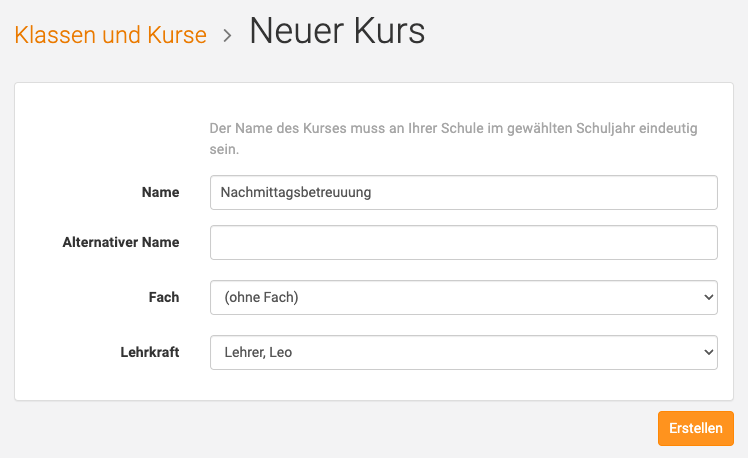
Klicken Sie auf Erstellen und fügen Sie im nächsten Schritt die SuS zu diesem Kurs hinzu. Nachträglich können das auch Klassenleitungen und die dem Kurs hinterlegte Kursleitung.
Ein Kurs ohne Fach ermöglicht der Kursleitung:
- den Zugriff auf Abwesenheiten der SuS des Kurses
- den Zugriff auf Beobachtungen der SuS des Kurses
- das Ausdrucken einer Schülerliste dieses Kurses
- den Zugriff auf an Lehrkräfte gerichtete Klassenbeiträge der SuS
- Unterhaltungen mit Eltern der SuS des Kurses zu führen
- Beiträge innerhalb der angelegten Gruppe zu versenden
Kurse umbenennen¶
Als Verwaltung lassen sich die Kursbezeichnungen über Schule / Klassen und Kurse / Kurse anpassen. Um die Umbenennung durch die jeweilige Fachlehrkraft zu ermöglichen, können Sie dies über den Paramter Schule / Einstellungen / Zugriff & Sicherheit / Kursname bearbeitbar freigeben.